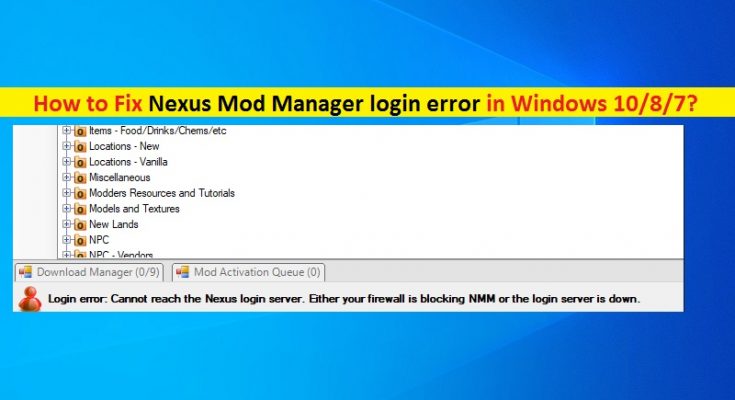Che cos’è “Errore di accesso a Nexus Mod Manager” nel computer Windows 10/8/7?
Se riscontri “Errore di accesso a Nexus Mod Manager” durante il tentativo di accedere/accedere a Nexus Mod Manager su computer Windows 10/8/7, sei nel posto giusto per la soluzione. Qui sarai guidato con semplici passaggi/metodi per risolvere il problema. Iniziamo la discussione.
“Nexus Mod Manager”: “Nexus Mods” è un sito Web che ti offre di caricare e scaricare “Mod (modifiche)” per i giochi per PC. Questo sito web funge da fonte per la distribuzione di contenuti originali. La rete Nexus Mods supportava 1261 giochi a partire da febbraio 2021, con un unico forum e wiki per argomenti relativi al sito e alle mod. Di recente, il sito Nexus Mods è stato ampliato per fungere da host per i file mod per qualsiasi gioco per PC modificabile.
Lo scopo di “Nexus Mod Manager” è quello di integrarsi con il sito “Nexus Mods” per fornire un modo efficiente per utilizzare diverse mod. “Nexus Mod Manager” è uno dei più popolari Mod Manager per Skyrim, Fallout e Dark Souls. Questo Mod Manager è il punto di riferimento in cui è possibile trovare le migliori modifiche al gioco.
“Errore di accesso al Nexus Mod Manager”: è un errore comune associato all’applicazione “Nexus Mod Manager”. Questo errore viene solitamente visualizzato sul computer Windows 10/8/7 durante il tentativo di accesso/accesso a Nexus Mod Manager. Potrebbero esserci diversi motivi alla base di questo errore, tra cui un’applicazione “Nexus Mod Manager” obsoleta o danneggiata o problemi nell’applicazione stessa, dati della cache danneggiati dell’app “Nexus Mod Manager”, interferenze di software antivirus/firewall di terze parti, connessione Internet scadente o connessione a Internet e altri motivi.
Dovresti assicurarti di avere una connessione Internet/di rete stabile e che non ci siano problemi con la connessione Internet e la velocità. A volte, problemi temporanei nell’apparecchiatura di rete del router/modem possono causare problemi relativi alla rete. È possibile correggere un problema tecnico temporaneo nel router riavviando il router e, dopo il riavvio del router, verificare se è possibile accedere/accedere a Nexus Mod Manager.
Questo errore può verificarsi anche se si dispone di una connessione Internet limitata e l’applicazione potrebbe non essere in grado di connettersi ai server. Di solito, questo errore si verifica se si utilizza un server proxy o se Internet è regolato da un’organizzazione. Tuttavia, è possibile risolvere questo errore con le nostre istruzioni. Andiamo per la soluzione.
Come correggere l’errore di accesso a Nexus Mod Manager nel computer Windows 10/8/7?
Metodo 1: correggere “Errore di accesso a Nexus Mod Manager” con “Strumento di riparazione PC”
Se riscontri questo errore a causa di alcuni problemi nel computer Windows, puoi provare a risolvere il problema con “Strumento di riparazione PC”. Questo software ti offre la possibilità di trovare e correggere errori BSOD, errori EXE, errori DLL, problemi con programmi/applicazioni, problemi di malware o virus, file di sistema o problemi di registro e altri problemi di sistema con pochi clic. Puoi ottenere questo strumento tramite il pulsante/link qui sotto.
Metodo 2: aggiorna l’app Nexus Mod Manager all’ultima build disponibile
L’app Nexus Mod Manager obsoleta o danneggiata nel tuo computer Windows può causare questo tipo di errore. Puoi risolvere il problema aggiornando l’app Nexus Mod Manager all’ultima build disponibile. Gli sviluppatori dell’app Nexus Mod Manager hanno rilasciato gli aggiornamenti per risolvere i problemi nell’applicazione e migliorare le prestazioni.
Aggiorna l’app Nexus Mod Manager [automaticamente]:
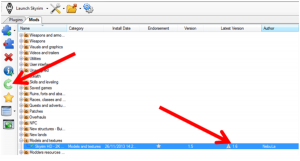
Passaggio 1: se riesci ad aprire “Nexus Mod Manager”, apri l’app e fai clic sul pulsante “OK”
Passaggio 2: ora l’app controllerà gli aggiornamenti. Se è disponibile un aggiornamento, fare clic sul pulsante “Aggiorna” per scaricare e installare l’aggiornamento.
Aggiorna l’app Nexus Mod Manager [manualmente]:
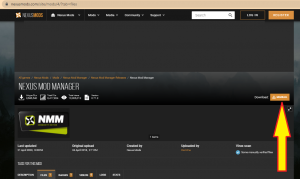
Passaggio 1: apri “Pannello di controllo” nel computer Windows e vai su “Disinstalla un programma> Programmi e funzionalità”
Passaggio 2: trova e seleziona l’app “Nexus Mod Manager” e seleziona “Disinstalla”. Segui le istruzioni sullo schermo per completare la disinstallazione e, successivamente, riavvia il computer
Passaggio 3: dopo il riavvio, apri il browser e visita il sito Web ufficiale di Nexus Mod Manager e scarica l’ultima versione dell’app Nexus Mod Manager o visita la pagina “https://www.nexusmods.com/site/mods/4” per ottenere l’aggiornamento
Passaggio 4: fare doppio clic su “File di installazione di Nexus Mod Manager scaricato” e seguire le istruzioni sullo schermo per completare l’installazione. Una volta installato, avvia “Nexus Mod Manager” e prova ad accedere all’account Nexus Mods e verifica se il problema è stato risolto.
Metodo 3: disabilita il tuo antivirus di terze parti e Windows Firewall
È possibile che il tuo software antivirus di terze parti o Windows Firewall stia bloccando l’accesso all’app “Nexus Mod Manager” per alcuni motivi di sicurezza. Se desideri ancora accedere a Nexus Mod Manager e risolvere questo problema, puoi disabilitare il software antivirus e il firewall per risolvere il problema. Puoi anche aggiungere l’app Nexus Mod Manager nelle impostazioni “Consenti app o funzionalità tramite Windows Defender Firewall” in Firewall per rimuovere l’app “Nexus Mod Manager” dalla sezione bloccata del firewall.
Consenti Nexus Mod Manager tramite Windows Firewall difensore:
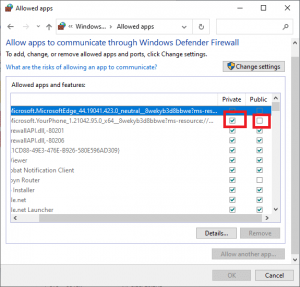
Passaggio 1: apri “Pannello di controllo” in Windows 10 e vai su “Sistema e sicurezza> Windows Defender Firewall> Consenti app o funzionalità tramite Windows Defender Firewall” e fai clic su “Modifica impostazioni”
Passaggio 2: trova e seleziona l’app “Nexus Mod Manager” dall’elenco fornito e seleziona le caselle di controllo “Privato”, “pubblico” accanto a “Nexus Mod Manager”.
Passaggio 3: se l’app non viene trovata nell’elenco, fare clic sul pulsante “Consenti un’altra app” e sfogliare la cartella di installazione dell’app “Nexus Mod Manager” nell’unità principale, quindi selezionare l’eseguibile di “Nexus Mod Manager”, quindi seguire lo stesso passaggio per consentire l’app tramite Firewall. Salva le modifiche e controlla se il problema è stato risolto.
Disabilita antivirus e firewall:
Se consentire l’app Nexus Mod Manager tramite Windows Firewall non ha funzionato per te, puoi provare lo stesso processo nel tuo software antivirus, ma qui devi aggiungere “Nexus Mod Manager” all’elenco di esclusione del tuo antivirus. In questo modo, puoi impedire al tuo antivirus di scansionare l’app “Nexus Mod Manager” significa che puoi accedere all’app senza alcun problema. Inoltre, puoi provare a risolvere il problema disabilitando il tuo software antivirus e Windows Firewall.
Metodo 4: controlla lo stato del server Nexus Mods
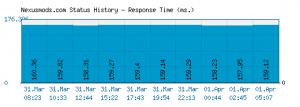
Se il problema persiste, dovresti controllare lo stato del server Nexus Mods. Questo errore può verificarsi se c’è qualche problema con il server Nexus Mods come il server è temporaneamente inattivo per manutenzione. Puoi controllare le minacce o le community e se vedi la tendenza delle persone che segnalano problemi di connessione, il server è probabilmente offline. In tal caso, dovrai attendere che il problema del server venga risolto.
Conclusione
Sono sicuro che questo post ti ha aiutato su come correggere l’errore di accesso di Nexus Mod Manager in Windows 10/8/7 con diversi semplici passaggi/metodi. Puoi leggere e seguire le nostre istruzioni per farlo. Se il post ti ha davvero aiutato, puoi condividere il post con altri per aiutarli. È tutto. Per qualsiasi suggerimento o domanda, si prega di scrivere nella casella dei commenti qui sotto.